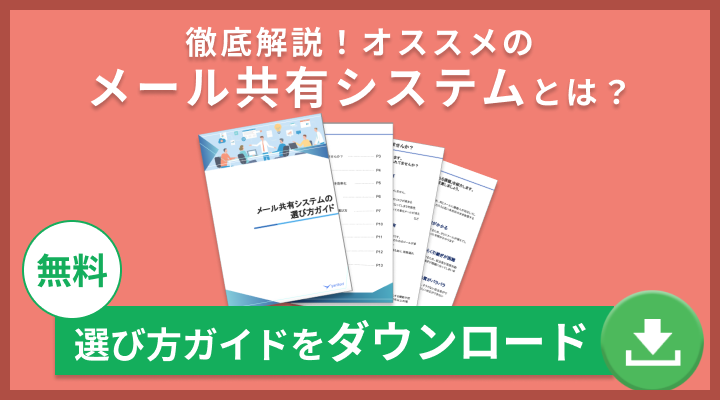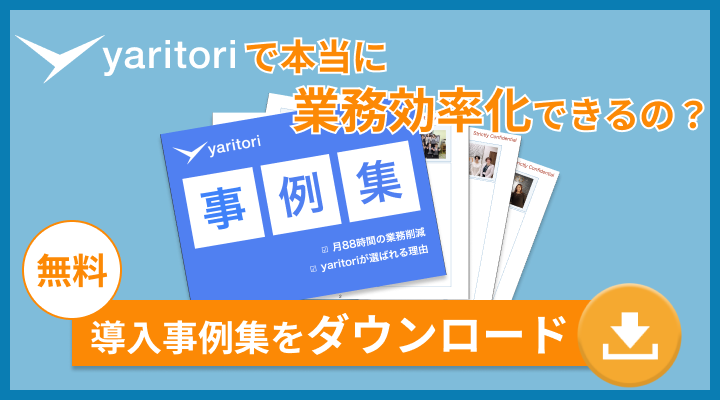メールは、ビジネスからプライベートまで、今もなおコミュニケーションの重要な手段です。メールを送受信・管理するために、「メールソフト」は欠かせません。ただし、メールソフトには、無料から有料まで数多くの選択肢が存在します。
「たくさんありすぎて、どれが自分に合っているかわからない」「ビジネスで使う場合、何を確認すれば良いの?」など、選定に悩んでいる方も多いのではないでしょうか。
そこでこの記事では、個人利用・ビジネス利用それぞれにおすすめのメールソフトを厳選して合計11選ご紹介します。メールソフトの基本的な機能から、自社の目的に合ったソフトを選ぶためのポイントまで詳しく解説しますので、ぜひ最適なメールソフト選びにお役立てください。
「yaritori」は、代表メールアドレスを複数人で管理できる機能やAIによるメール自動返信機能などが備わったWebメールです。
初期費用・最低契約期間もなく、1ユーザー1,980円から利用することができます。サービス概要や導入事例がわかる資料を無料でお送りするので、お気軽に資料請求してください。
メールソフトとは
メールソフトとは、電子メールの送受信や管理を行うためのソフトウェアです。「メーラー」とも呼ばれます。提供形態によって、PCにインストールして使用する「メールソフト」と、インターネット上で使用する「Webメール」に分けられます。
インストールして使用する「メールソフト」
パソコンにソフトを入れて使うタイプのメールソフトは、インターネットがない場所でも作業したい人におすすめです。
代表的なメールソフトは以下のとおりです。
・Microsoft Outlook
・Thunderbird
メールのデータがパソコン本体に保存されるので、ネットにつながっていなくても過去のメールを見たり、新しいメールを書いたりできます。
作成したメールは一時的に保存され、次にインターネットに接続したタイミングで自動的に送信されます。
インターネット上で使用する「Webメール」
インターネット上で使う「Webメール」は、場所やデバイスを選ばずにメールを確認したい人にピッタリです。
代表的なWebメールは以下のとおりです。
・Gmail
・Yahoo!メール
ソフトを入れる必要がなく、IDとパスワードでログインすれば、どのパソコンやスマホからでも自分のメールボックスにアクセスできます。
サーバーの保守などもサービス提供者が行うため、手軽に利用を開始できるのが特徴です。
メールソフトの主な機能
現在のメールソフトには、単なる送受信だけでなく、メールを快適で安全に利用するためのさまざまな機能が標準搭載されています。主な基本機能は以下の通りです。
| 機能 | 概要 |
| メールの送受信 | 作成した文章やファイルを指定した相手に送信し、自分宛に届いたメールを受信するための最も基本的な機能です。 |
| アドレス帳 | 連絡先の氏名、メールアドレス、会社名などを登録・管理できます。登録した連絡先はメール作成時に簡単に入力でき、誤送信の防止に役立ちます。 |
| メール検索 | 受信ボックスなどに保存されている大量のメールの中から、キーワードや差出人などの条件を指定して、目的のメールを素早く探し出す機能です。 |
| 迷惑メール対策 | 受信したメールを分析し、宣伝や詐欺などの迷惑メールを自動で判別して専用フォルダに振り分けます。 |
| 添付ファイルスキャン | メールに添付されたファイルが、コンピュータウイルスに感染していないかを自動でチェックし、マルウェアなどの脅威からデバイスを保護します。 |
これらの基本機能に加え、ビジネス利用を想定したメールソフトには、チームでの生産性を高めるための追加機能が搭載されている場合もあります。
たとえば、各メールの対応状況を管理する機能や、社内メンバーと相談できるチャット機能、他のビジネスツールと連携する機能などがあります。
おすすめのメールソフトの選び方
最適なメールソフトを選ぶためには、以下の5つのポイントを確認しましょう。
利用したい機能は揃っているか
メールソフトを選ぶ際は、自分の使い方に必要な機能が揃っているかを確認しましょう。なぜなら、利用目的によって必要な機能は異なり、その過不足は日々の利便性や作業効率に直接影響を与えるからです。
たとえば、個人利用で大量のメールを効率的に整理したいなら「自動振り分け機能」は必須でしょう。一方、ビジネスでチームの問い合わせ対応漏れを防ぎたいなら「ステータス管理機能」が不可欠です。
このように、まずは自分がメールをどのように使いたいかを具体的に考え、ニーズを満たす機能を備えたソフト選びが、満足度の高い選択につながります。
利用料と機能のバランス
利用料と搭載機能のバランス、つまり費用対効果の見極めは、メールソフト選びにおいて不可欠です。単に価格が安いという理由だけで選ぶと、結果的に必要な機能が足りず、不便に感じてしまうかもしれません。
例えば、個人利用であれば無料ソフトの機能で十分な場合が多いものの、ビジネスで月額1,000円のソフトを導入し、毎月数時間分の手作業が削減できるなら、人件費を考えれば有料ソフトの方が経済的です。
表面的な価格だけでなく、その投資で得られる価値を総合的に判断し、自分にとって最もコストパフォーマンスの高いメールソフトを選びましょう。
独自ドメインへの対応は可能か
ビジネスで利用する場合、企業の信頼性を示す「独自ドメイン」に対応しているかを、必ず確認してください。独自ドメインとは、数字やアルファベットを自由に組み合わせて作れるタイプのドメインです。
メールアドレスは企業の「顔」であり、@gmail.comのようなフリーアドレスでは、取引先から「本当に実在する企業か」と不審に思われたり、迷惑メールと誤認されかねません。
一方で、「info@yaritori.jp」のような独自ドメインのメールアドレスであれば、その企業が費用をかけてIT環境を整備している証となり、信頼性向上につながります。
個人利用では不要であるものの、ビジネスの機会損失を防ぐためには、法人利用なら独自ドメインに対応したメールソフトは必須です。
セキュリティ対策は十分か
安心してメールを使い続けるためには、十分なセキュリティ対策が講じられているかの確認が重要です。メールは個人情報や企業の機密情報を含む場合も多く、フィッシング詐欺やウイルス感染といった深刻なリスクと常に隣り合わせだからです。
具体的には、不正ログインを防ぐ「2段階認証」や、ウイルスからPCを守る「添付ファイルスキャン」などの基本的な機能は最低限確認すべきです。ビジネスで機密情報を扱うなら、高度な暗号化やアクセス制限機能も必要になります。
安全は何よりも優先されるべきですので、セキュリティ機能をしっかりと比較検討しましょう。
他システムとの連携は可能か
普段利用している他のツールと連携できるかの確認も、メールソフト選びの重要なポイントです。メールソフトを単体で使うのではなく、他のツールと連携させると、作業効率を向上できるからです。
たとえば、個人のスケジュール管理でGoogleカレンダーを多用しているなら、「Gmail」との連携はスムーズで便利です。ビジネスシーンであれば、顧客管理システムやチャットツールと連携できると、顧客情報の同期や通知の集約ができ、業務全体を効率化できます。
このように、自分のデジタル環境全体を見渡し、その中心でハブとなるような連携性の高いソフト選びをおすすめします。
用も考慮に入れるべきです。メールソフトは単月のみ利用するようなサービスではないため、継続して利用することを前提に機能を比較しましょう。
「yaritori」は、代表メールアドレスを複数人で管理できる機能やAIによるメール自動返信機能などが備わったWebメールです。
初期費用・最低契約期間もなく、1ユーザー1,980円から利用することができます。サービス概要や導入事例がわかる資料を無料でお送りするので、お気軽に資料請求してください。
個人での利用におすすめのメールソフト5選比較
ここでは、個人での利用に特におすすめの無料メールソフトを5つ、それぞれの特徴とともにご紹介します。
Outlook|マイクロソフト
Outlookは、WindowsやOffice製品で知られるマイクロソフト社が提供する、世界で広く利用されているメールソフトです。個人向けの無料版「Outlook.com」は、15GBの大容量メールボックスに加え、強力な迷惑メールフィルターやフィッシング詐欺検出といった高度なセキュリティ機能が標準で備わっています。
一番の強みは、WordやExcel、カレンダーといった他のMicrosoftサービスとのシームレスな連携です。メールに添付されたWordファイルを直接編集したり、メールの内容からワンクリックで予定を登録したりといった操作が可能です。
PCはもちろん、スマートフォンやタブレット向けの専用アプリも提供されており、どのデバイスからでも同じ環境で快適に利用できます。将来的に広告非表示や容量追加が必要になった場合も、有料のMicrosoft 365へスムーズにアップグレードできます。
Gmail|Google
Gmailは、検索エンジン大手のGoogle社が提供する、世界で最も利用されているWebメールサービスです。Googleの強力な検索技術が活かされており、過去の膨大なメールの中からでも目的のメールを瞬時に探し出せるのが最大の特徴です。
無料でもGoogleドライブと合わせて15GBの大容量ストレージが利用でき、AIがメールを自動でフォルダ分けしてくれるため、受信トレイをすっきりと整理できます。2段階認証やウイルススキャンといったセキュリティ機能も万全で、安心して利用可能です。
GoogleカレンダーやGoogleマップ、Googleフォトといった多彩なサービスとの連携も強力で、日常生活のあらゆるシーンでその利便性を発揮します。
PC、iOS、Androidに対応したアプリやWeb版があり、どんなデバイスからでもアクセスできるため、場所を選ばずに使いたい方におすすめです。
Yahoo!メール|LINEヤフー
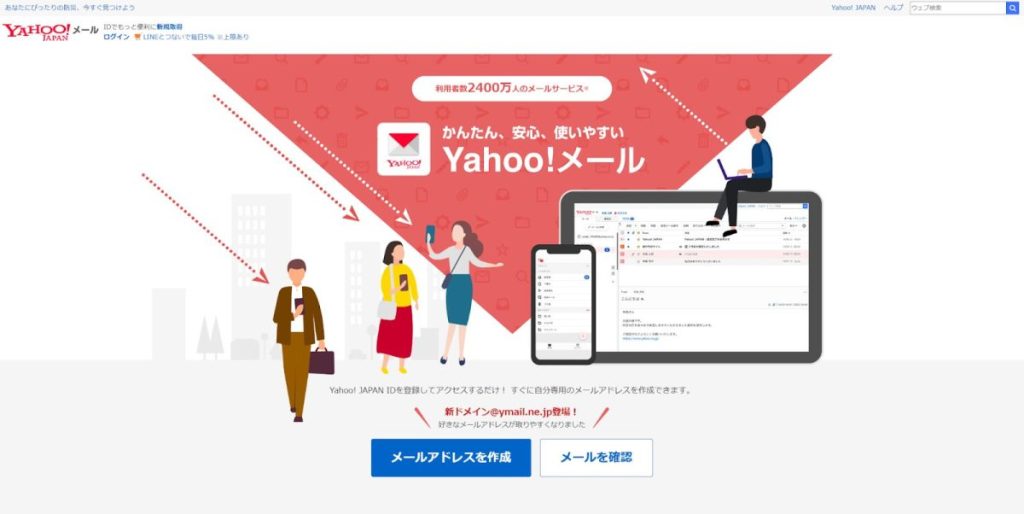
Yahoo!メールは、LINEヤフー株式会社が提供する、日本国内で長年親しまれている定番のメールサービスです。無料で10GBの大容量メールボックスが利用でき、長年の運用実績に裏打ちされた安定性が魅力です。
特に評価が高いのが、独自の学習型AIを活用した高精度な「迷惑メールフィルター」で、巧妙なフィッシング詐欺やウイルスメールからユーザーを強力に保護してくれます。
また、Yahoo!カレンダーやYahoo!ニュース、Yahoo!ショッピングといった、同社の他のサービスとの連携もスムーズで、Yahoo!のエコシステムを日常的に利用しているユーザーにとっては非常に便利です。
PCのWebブラウザからだけでなく、iOSやAndroidの専用アプリも提供されており、スマートフォン中心の利用にもしっかり対応しています。
iCloud メール|Apple
iCloud メールは、iPhoneやMacでおなじみのApple社が提供するメールサービスです。Apple IDを作成すると無料で5GBのiCloudストレージが付与され、その一部としてメール機能を利用できます。
最大の強みは、iPhoneやiPad、MacといったAppleデバイス間での完璧な同期と連携です。2段階認証をはじめとするAppleの高いセキュリティ基準で保護されており、安心して利用できます。
基本的にApple製品での利用が前提ですが、Webブラウザ経由でWindows PCからもアクセス可能です。
有料プランにアップグレードすれば、ストレージを拡張し、独自ドメインを利用するといった追加機能も使えるようになります。
Thunderbird|Mozilla Foundation
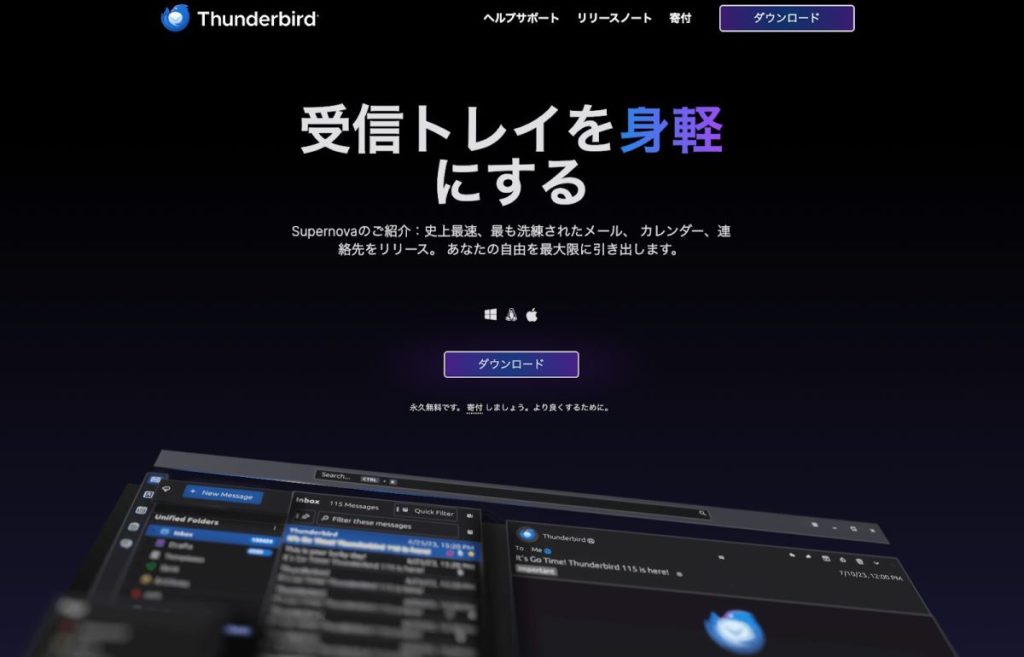
Thunderbirdは、プライバシー保護を重視するWebブラウザ「Firefox」の開発元、Mozillaが提供するPC向けの無料メールソフトです。
「アドオン」と呼ばれる豊富な拡張機能を自由に追加できる高いカスタマイズ性が最大の特徴です。カレンダー機能の追加やデザインの変更など、自分だけの使いやすい環境をゼロから構築できます。
データ容量は利用するPCのストレージに依存するため、実質無制限で大量のメールを保存可能です。また、強力な迷惑メールフィルターやフィッシング詐欺からの保護など、セキュリティ機能も充実しています。
PCにインストールして利用するタイプで、Webメールのようにブラウザからはアクセスできませんが、その分、オフラインでの作業も可能です。
ビジネスでの利用におすすめのメールソフト6選
次に、ビジネスでの利用に特におすすめの有料メールソフトを6つ、それぞれの特徴とともにご紹介します。
yaritori|Onebox株式会社
yaritoriは、「support@」のような共有メールアドレス宛の問い合わせを、複数人で効率的に対応するために開発された国産のメール共有システムです。
各メールに担当者や「対応中」「完了」といったステータスを設定でき、対応漏れや二重返信といったビジネスで避けたいミスを未然に防ぎます。
2段階認証やIPアドレス制限といった高度なセキュリティ機能も標準搭載しています。また、SlackやChatworkといったビジネスチャットとの連携も可能で、メールに関する通知を担当者に直送できます。
独自ドメインにももちろん対応しており、チームでの問い合わせ対応業務を可視化し、属人化を防ぎながら顧客対応の品質を向上させたい企業に最適なツールです。
料金はユーザー数に応じた月額制で、機能とコストのバランスに優れています。
Outlook(Microsoft 365)|マイクロソフト
法人向けのOutlookは、グループウェア「Microsoft 365」の中核をなすメールソフトです。個人向け無料版の機能に加え、独自ドメインの利用や50GBの大容量メールボックス、より高度なセキュリティとコンプライアンス機能が提供されます。
最大の強みは、Word、Excel、Teamsといった他のMicrosoft Office製品との完璧な統合です。Outlookの予定表から直接Teams会議を設定したり、共有されたWord文書を複数人で共同編集したりと、Microsoft製品を中心とした業務フローを効率化します。
マルチデバイスに対応しているため、オフィスでも外出先でもシームレスな業務が可能です。既にOffice製品を全社で導入している企業にとっては、第一の選択肢となるでしょう。
Gmail (Google Workspace)|Google
法人向けのGmailは、クラウドグループウェア「Google Workspace」のメール機能として提供されます。個人向け無料版との最大の違いは独自ドメインが利用できる点であり、企業の信頼性を確保できます。
ストレージ容量はプランに応じて30GBからと大容量で、ビジネス利用に十分対応可能です。また、2段階認証や高度な迷惑メールフィルタなど、Googleの強力なセキュリティに保護されています。
Googleドキュメントやスプレッドシート、Google Meetといった他のGoogleサービスとの連携がスムーズで、リアルタイムでの共同編集やビデオ会議など、スピーディーなコラボレーションを実現します。
マルチデバイス対応で、場所を選ばない働き方を推進する企業に最適なメールソフトです。
Becky! Internet Mail|有限会社リムアーツ
Becky! Internet Mailは、長年にわたり日本のビジネスユーザーから根強い支持を得ている、Windows向けのインストール型メールソフトです。独自ドメインを含む複数のメールアカウントを一元管理でき、軽快な動作と安定性が高く評価されています。
データはPC内に保存されるため、オフラインでの作業も可能です。プラグインを追加すれば、セキュリティの強化や機能の拡張も行えます。
ただし、カレンダーやチャットといったグループウェア機能はなく、あくまでメールの送受信と管理に特化しています。
買い切り型のライセンスで月額費用がかからないため、コストを抑えたい企業や、シンプルで高速なメール環境を求める個々のユーザーに適しています。
Mailbird|Mailbird, Inc.
Mailbirdは、洗練されたデザインと高いカスタマイズ性が特徴のWindows向けメールソフトです。Gmail、Outlook、iCloudなど、さまざまなプロバイダーのメールアカウントを一つの受信トレイに統合管理できます。また、独自ドメインアカウントの設定も可能です。
WhatsApp、Slack、Googleカレンダーといった多くの外部アプリと連携でき、Mailbirdの画面内でこれらのツールを操作できるため、アプリケーションの切り替えは不要です。さらに、セキュリティ面では標準的な暗号化に対応しています。
月額または買い切り型のライセンスで提供されており、無料版も存在します。デザイン性と拡張性を重視し、メールを中心に様々なツールを一元管理したいユーザーにおすすめです。
eM Client|eM Client社
eM Clientは、メール、カレンダー、タスク管理、チャット機能を一つの美しいインターフェースに統合した、WindowsおよびMac対応のメールソフトです。独自ドメインを含むほぼ全てのメールサービスに対応し、複数のアカウントをスムーズに管理できます。
暗号化と電子署名を行うための技術であるPGPによる暗号化をサポートするなど、高度なセキュリティ機能も搭載しており、機密情報のやり取りも安心です。
GmailやMicrosoft 365からのデータインポートも簡単で、乗り換えが容易な点も魅力です。月額制ではなく、買い切り型のライセンスで提供されており、一度購入すれば永続的に利用できます(メジャーアップデートは別途費用)。
メールだけでなく、スケジュールやタスクも一元管理したい、高機能でデザイン性の高いソフトを求めるユーザーに適しています。
メールソフト導入までの流れ
メールソフトの導入を成功させるためには、計画的にステップを踏むことが重要です。ここでは、導入までの基本的な流れを2つのステップで解説します。
現在の課題を明らかにする
最初に行うべきは、現状のメール業務における課題の洗い出しです。なぜなら、課題が明確でなければ、導入すべきメールソフトの要件も定まらないからです。以下に、よくある課題の例を挙げます。
よくある課題1:メールの見落とし
大量のメールに埋もれてしまい、重要なメールの返信が遅れたり、対応を忘れてしまったりするケースです。特にチームで対応している場合、「誰かが対応するだろう」という思い込みから見落としが発生してしまいます。
よくある課題2:二重対応
チームでのメール対応において、1件の問い合わせに対して複数人が同時に返信してしまうミスです。顧客に混乱を与え、企業の信頼を損なう原因となります。
これらの課題を整理すれば、次に解説する「導入するメールソフトを決める」際の、具体的な判断基準が明確になります。
導入するメールソフトを決める
課題が明確になったら、それを解決できるメールソフトを選定します。基本的には、前述の「おすすめのメールソフトの選び方」で解説した5つのポイントに沿って比較検討を進めましょう。
実際に選ぶ際は、まず①利用したい機能(課題を解決できる機能)と②セキュリティを最優先で確認し、候補を絞り込みます。
次に、その候補の中から③利用料と機能のバランス(費用対効果)が良いものを選びます。最後に、④独自ドメインへの対応(ビジネス利用の場合)や⑤他システムとの連携といった要件を満たしているかを確認し、最終決定するのがおすすめです。
この順番で検討することで、ミスマッチのない最適なメールソフトを選ぶことができます。
メールソフトに関するよくある質問
ここでは、メールソフトに関してよく寄せられる質問とその回答をご紹介します。
メールアドレスはどうやってつくるのか?
メールアドレスは、利用したいメールサービスに登録することで作成できます。
GmailやYahoo!メールのような無料のWebメールサービスであれば、サイトにアクセスし、画面の指示に従って必要な情報(氏名、希望するID、パスワードなど)を入力するだけで、数分で作成できます。
ビジネスで利用する独自ドメインのメールアドレスの場合は、レンタルサーバーやグループウェアを契約した上で、管理画面から作成するのが一般的です。
共有メールアドレスとは何か?どうやってつくるのか?
共有メールアドレスとは、「info@」や「support@」のように、一つのメールアドレスを複数人のチームで共有し、問い合わせ対応などに利用するものです。これにより、誰がメールに対応しても、会社として一貫した窓口を持つことができます。
作成方法としては、レンタルサーバーの管理画面で通常のメールアドレスとして作成し、それを各担当者のメールソフトに設定するのが一般的です。また、Googleグループの機能を利用して作成する方法もあります。
メールソフトとメール共有システムはどう違うのか?
一般的なメールソフトは、個人がメールを送受信することを主目的として設計されています。
一方、メール共有システムは、共有メールアドレスを複数人で効率的に管理・対応することに特化したツールです。メールごとに「対応状況」や「担当者」を設定でき、対応漏れや二重返信を防ぐ機能が充実しています。
メールソフトが「個人用の道具」であるのに対し、メール共有システムは「チーム用の業務システム」と考えると分かりやすいでしょう。
まとめ|要件や予算に応じて最適なメールソフトを選ぼう
この記事では、個人利用・ビジネス利用それぞれにおすすめのメールソフトと、その選び方について詳しく解説しました。
メールソフトを選ぶ際には、まず自社の利用目的や課題を明確にし、それに合ったサービスを活用することが大切です。個人利用であれば無料のWebメールで十分な場合が多いですが、ビジネスで利用するなら、企業の信頼性を示す独自ドメインが利用でき、セキュリティ面でも安心できる有料のメールソフトを選ぶと良いでしょう。
また昨今では、テレワークをはじめ多様な働き方が一般化しているため、場所やデバイスを選ばずにアクセスできるWebメール(クラウド型)が人気です。
チームでの問い合わせ対応に課題がある場合は、複数人での管理機能が充実したメールソフトを選ぶことで、多様な業務ニーズにも柔軟に対応できるでしょう。

メール対応の効率化から始めるAI・DXツール「yaritori(ヤリトリ)」メディア編集部。
営業・CSなど対外的なメール対応が多い方向けに、問い合わせ対応・顧客管理・一斉送信に関する情報や、AI・DXなどの最新テクノロジー情報を発信します。